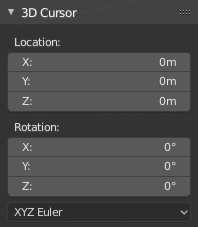3D Cursor (3D Cursor)¶
De 3D Cursor is een punt in de ruimte dat zowel een locatie als een rotatie heeft. Het wordt voor verschillende doeleinden gebruikt. Bijvoorbeeld, het bepaalt waar nieuw toegevoegde objecten geplaatst worden, en het kan ook worden gebruikt om de transformatiegizmo handmatig te positioneren en te oriënteren (zie Pivot Point en :doc:Transform Orientation </editors/3dview/controls/orientation>`). Sommige tools, zoals Bend, maken ook gebruik van de Cursor.
Placement (Plaatsing)¶
Er zijn een paar methoden om de 3D Cursor te positioneren.
Directe plaatsing met de muis¶
Refence (Referentie)
- Mode (Modus):
Object, Bewerk, en Poseer -modus (Object, Edit, Pose Mode)
- Tool (Tool):
Cursor (Cursor)
- Shortcut (Sneltoets):
Shift-RMB
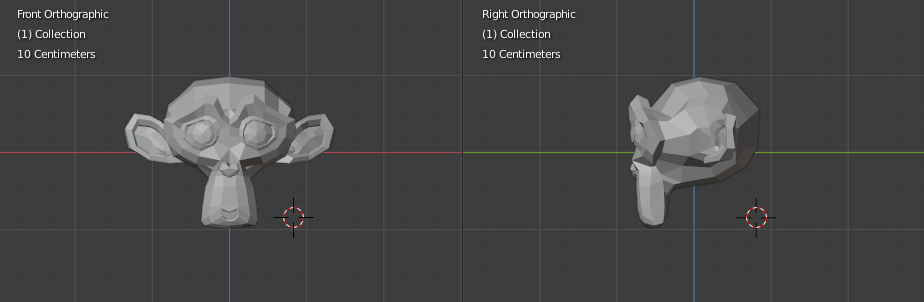
De 3D Cursor positioneren met twee orthogonale weergaven.¶
De Cursor Tool biedt de meeste flexibiliteit. Selecteer de Cursor Pictogram in de Werkbalk en klik op een punt in de scène met :kbd:LMK om de 3D Cursor daar te plaatsen. In de gereedschapsinstellingen kun je kiezen hoe het georiënteerd moet zijn: standaard komt het overeen met de oriëntatie van de wergave, ook kan de Cursor laten overeenkomen met de oppervlakkenormaal van een stuk geometrie, of de transform orientation.
Als alternatief kan :kbd:Shift-RMK indrukken ongeachte welke tool geselecteerd is. In dit geval zal de 3D Cursor altijd uitgelijnd zijn met de weergave-oriëntatie.
Voor nauwkeurigheid kan het best twee perpendiculaire orthogonale 3D-weergaven gebruiken, d.w.z. elke combinatie van boven Numpad7, front Numpad1 en zijaanzicht Numpad3. Op deze manier kun je de positionering langs twee assen in één weergave beheersen en de diepte in de andere bepalen.
Standaard wordt de diepte (afstand) van de geometrie onder de cursor gebruikt. Dit kan worden uitgeschakeld met de Cursor Surface Projection (Cursor Oppervlakte Projectie) in de Preferences.
Snapping (Magnetisch Uitlijnen)¶
Refence (Referentie)
- Mode (Modus):
Object, Bewerk, en Poseer -modus (Object, Edit, Pose Mode)
- Menu:
- Shortcut (Sneltoets):
Shift-S
Een andere manier om de 3D-Cursor te positioneren is via het Snap-menu, waarmee de Cursor naar de oorsprong van het geselecteerde object verplaatst kan worden.